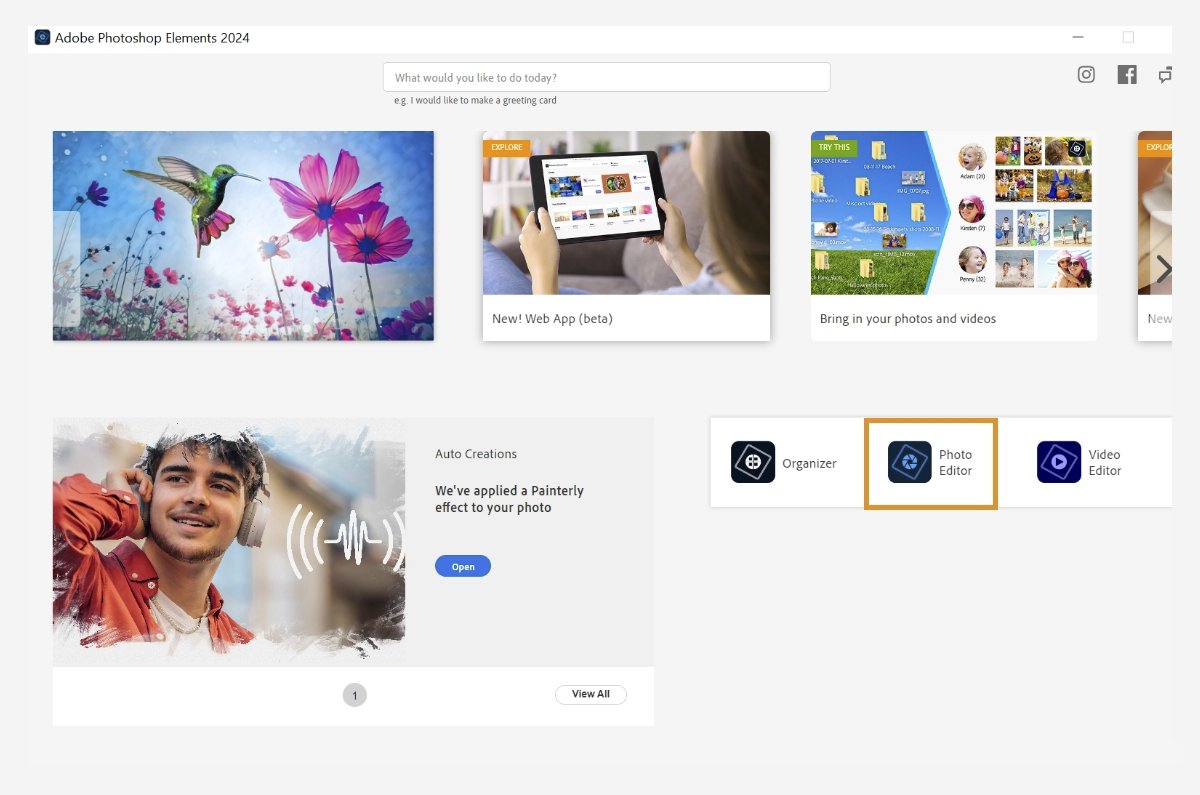Tìm hiểu cách tải xuống và cài đặt Photoshop Elements trên Windows và macOS.
Với Photoshop Elements, bạn có thể tạo ra điều kỳ diệu với những bức ảnh của mình. Bạn có thể cài đặt nhiều phiên bản Photoshop Elements trên máy tính. Vì vậy, bạn không cần phải gỡ cài đặt các phiên bản cũ.
Trước khi bắt đầu
- Đảm bảo rằng bạn có đặc quyền quản trị đối với tài khoản bạn đang sử dụng.
- Sử dụng phiên bản mới nhất của Internet Explorer, Firefox, Chrome hoặc Safari.
- Hãy đảm bảo rằng bạn có Adobe ID hợp lệ.
- Tắt trình chặn cửa sổ bật lên trong trình duyệt web.
- Tạm thời tắt tường lửa, phần mềm diệt virus và phần mềm bảo mật của bên thứ ba. Tạm thời tắt những chương trình này sẽ giúp cài đặt nhanh hơn.
- Đảm bảo bạn luôn kết nối với Internet cho đến khi cài đặt xong.
Tải xuống Photoshop Elements
-
Mở trang tải xuống Adobe Photoshop Elements trong trình duyệt web.
-
Đăng nhập bằng Adobe ID. Nếu chưa có Adobe ID, bạn có thể tạo một Adobe ID.
-
Chọn Tải xuống.
Cài đặt Photoshop Elements
-
Mở tệp trình cài đặt Adobe Photoshop Elements mà bạn đã tải xuống từ trang web Adobe.
-
Đăng nhập bằng Adobe ID (thường là email của bạn) và mật khẩu.
-
Chọn Tiếp tục trên màn hình tiếp theo xuất hiện.
-
Trên màn hình Tùy chọn cài đặt, hãy làm như sau rồi chọn Tiếp tục:
- Chọn ngôn ngữ
- Chỉ định vị trí cài đặt
Đặt cấu hình các tùy chọn cài đặt. Đặt cấu hình các tùy chọn cài đặt. -
Trong màn hình xuất hiện, hãy chọn Photo Editor.
Chọn Photo Editor để khởi chạy Adobe Photoshop Elements 2026. Chọn Photo Editor để khởi chạy Adobe Photoshop Elements 2026. -
Đăng nhập bằng Adobe ID của bạn nếu được yêu cầu.
Bạn có thể chuyển đổi sang phiên bản đầy đủ bất cứ lúc nào. Thực hiện các bước dưới đây:
-
Nếu không tìm thấy giấy phép hợp lệ với Adobe ID của bạn, bạn sẽ được dùng thử miễn phí trong 7 ngày. Bạn có thể mua giấy phép trên Adobe.com trong hoặc sau thời gian dùng thử. Bạn cũng có thể đăng xuất rồi sử dụng Adobe ID có giấy phép hợp lệ.
Màn hình hiển thị số ngày dùng thử miễn phí còn lại của Photoshop Elements 2026. Màn hình hiển thị số ngày dùng thử miễn phí còn lại của Photoshop Elements 2026. -
Sau khi chuyển đổi sang phiên bản đầy đủ, bạn sẽ thấy màn hình bật lên, khi đó hãy chọn Bắt đầu. Sau đó, bạn có thể khởi chạy thành công và sử dụng Adobe Photoshop Elements 2026.
-
Bạn có thể xác nhận trạng thái chuyển đổi bằng cách chuyển đến mục Trợ giúp > Thông tin hệ thống và kiểm tra Loại giấy phép: Trả phí.
Kiểm tra trạng thái giấy phép là Trả phí. Kiểm tra trạng thái giấy phép là Trả phí. Lưu ý:- Không tìm thấy mã quy đổi của bạn? Xem phần Trợ giúp về mã quy đổi để biết thêm thông tin.
- Đã nhận được mã quy đổi? Sử dụng mã quy đổi của bạn để bắt đầu.
- Không tìm thấy mã quy đổi của bạn? Xem phần Trợ giúp về mã quy đổi để biết thêm thông tin.
Kích hoạt bằng Số sê-ri
Áp dụng cho phiên bản 2024 trở về trước.
Sau khi tải xuống và cài đặt Photoshop Elements 2024 và các phiên bản trở về trước, bạn có thể kích hoạt phiên bản đầy đủ bằng số sê-ri. Thực hiện các bước sau để kích hoạt:
-
Trong Màn hình chính, chọn Photo Editor.
Chọn Photo Editor để khởi chạy Adobe Photoshop Elements. Chọn Photo Editor để khởi chạy Adobe Photoshop Elements. -
Đăng nhập bằng địa chỉ email và mật khẩu.
Đăng nhập bằng Adobe ID. Đăng nhập bằng Adobe ID. -
Chọn Kích hoạt ngay trên màn hình Chào mừng.
Màn hình chào mừng của Photoshop Elements 2025. Màn hình chào mừng của Photoshop Elements 2025. -
Nhập số sê-ri vào màn hình tiếp theo rồi chọn Tiếp theo.
Nhập số sê-ri. Nhập số sê-ri. Adobe Photoshop Elements khởi chạy thành công.
Lưu ý:- Không tìm thấy số sê-ri của bạn? Xem Cách tìm số sê-ri của sản phẩm Elements của bạn để biết thêm thông tin.
- Bạn nhận được một mã quy đổi? Sử dụng mã quy đổi của bạn để nhận số sê-ri. Xem bài viết Trợ giúp về mã quy đổi để biết thêm thông tin.
Trước khi bắt đầu
- Đảm bảo rằng bạn có đặc quyền quản trị đối với tài khoản bạn đang sử dụng.
- Sử dụng phiên bản mới nhất của Internet Explorer, Firefox, Chrome hoặc Safari.
- Đảm bảo bạn kết nối ổ đĩa DVD (không phải ổ đĩa CD) với máy tính trước khi bắt đầu cài đặt. Cho đĩa DVD vào ổ đĩa rồi làm theo hướng dẫn.
Lưu ý: Nếu máy tính không có ổ đĩa DVD, bạn có thể tải Photoshop Elements xuống từ trang web Adobe rồi cài đặt. Để biết thêm thông tin, hãy xem bài viết Tải xuống và cài đặt từ trang web Adobe.
- Tạm thời tắt tường lửa, phần mềm diệt virus và phần mềm bảo mật của bên thứ ba. Tạm thời tắt những chương trình này sẽ giúp cài đặt nhanh hơn.
- Tìm số sê-ri. Số sê-ri nằm ở phía cuối vỏ đĩa DVD. Để biết thêm thông tin về cách tìm số sê-ri, hãy xem bài viết Tìm số sê-ri của sản phẩm Elements. Nếu bạn có mã quy đổi, hãy đổi mã đó để lấy số sê-ri. Để biết thêm thông tin, hãy xem Trợ giúp về mã quy đổi.
Cài đặt Photoshop Elements
-
Cho đĩa DVD Adobe Photoshop Elements 2022 vào máy tính.
-
Trong hộp thoại Adobe Photoshop Elements 2022, hãy chọn Cài đặt Adobe Photoshop Elements 2022.
Lưu ý:
Nếu bạn đóng hộp thoại này hoặc nếu cài đặt bảo mật trên máy tính không cho phép Tự động phát, hãy duyệt tìm DVD bằng Windows Explorer rồi nhấp đúp vào Setup.exe từ thư mục Adobe Photoshop Elements 2022. Nếu có bất kỳ cảnh báo bảo mật nào xuất hiện, hãy chọn Có.
-
Thực hiện một trong các bước sau đây:
- macOS: Truy cập Adobe Photoshop Elements 2022 > Install.app rồi khởi chạy trình cài đặt. Nhập mật khẩu hệ thống nếu được yêu cầu.
- Windows: (Không bắt buộc) Nếu bạn đóng hộp thoại này hoặc nếu cài đặt bảo mật trên máy tính không cho phép Tự động phát, hãy duyệt tìm DVD bằng Windows Explorer rồi nhấp đúp vào Setup.exe từ thư mục Adobe Photoshop Elements 2022. Nếu có bất kỳ cảnh báo bảo mật nào xuất hiện, hãy chọn Có.
-
Đăng nhập bằng Adobe ID (thường là email của bạn) và mật khẩu.
-
Chọn Tiếp tục trên màn hình tiếp theo xuất hiện.
-
Trên màn hình Tùy chọn cài đặt, hãy làm như sau rồi chọn Tiếp tục:
- Chọn ngôn ngữ
- Chỉ định vị trí cài đặt
Đặt cấu hình các tùy chọn cài đặt. Đặt cấu hình các tùy chọn cài đặt. -
Trong màn hình xuất hiện, hãy chọn Photo Editor.
Chọn Photo Editor để khởi chạy Adobe Photoshop Elements 2022. Chọn Photo Editor để khởi chạy Adobe Photoshop Elements 2022. -
Đăng nhập bằng Adobe ID và mật khẩu của bạn.
Đăng nhập bằng Adobe ID Đăng nhập bằng Adobe ID -
Chọn Kích hoạt ngay trên màn hình Chào mừng.
Màn hình Chào mừng. Màn hình Chào mừng. -
Nhập số sê-ri vào màn hình tiếp theo rồi chọn Tiếp theo.
Nhập số sê-ri. Nhập số sê-ri. Adobe Photoshop Elements 2022 khởi chạy thành công.
Lưu ý:- Không tìm thấy số sê-ri của bạn? Tham khảo Cách tìm số sê-ri của sản phẩm Elements của bạn để biết thêm thông tin.
- Đã nhận được mã quy đổi? Sử dụng mã quy đổi của bạn để nhận số sê-ri. Đọc bài viết Trợ giúp về mã quy đổi để biết thêm thông tin.